Bài 2: Thiết lập template mặc định khi mở file mới trong Revit
Thiết lập template mặc định khi mở file mới trong Revit
Trong bài trước thì mình đã hướng dẫn các bạn Thiết lập cây thư mục trong Revit theo TCVN và lưu Template. Bài hôm nay mình sẽ hướng dẫn các bạn Thiết lập template mặc định khi mở file mới trong Revit.
Trong phần này chúng ta sẽ làm theo các bước sau:
Bước 1: Các bạn mở phần mềm Revit 2017 lên sau đó các bạn kích vào chữ ![]() (1) => Chọn Option (2)
(1) => Chọn Option (2)
Bước 2: Chọn File Locations (3) / Kích vào biểu tượng dấu ![]() (4)
(4)
Bước 3: Các bạn tìm đến tới File template “Revit_TCVN” mà các bạn đã thiết lập, hoặc file Template mà mình đã chia sẻ ở bài trước với các bạn => rồi chọn Open.
Vậy là ta thiết lập file Template làm file mặc định khi mở một file mới rồi.
Hướng dẫn cách sử dụng Template này:
Bước 1: Các bạn kích vào New để mở file mới:
Bước 2: Hộp thoại New Project hiện ra => Chọn “Revit-TCVN” (1) => Kích “Ok” để mở file.
- Sau này các muốn mở File mới thì làm lại các bước như mình đã thực hiện nhé.
Bước 3: Khi bạn mở File lên mà hiển thị các mục mà bạn thiết lập trong template là OK
Chúc các bạn thành công nhé !!!
Bạn có thể xem tham khảo thêm:
Tham khảo thêm nhiều bài viết hay khác nữa tại trang XayDungPlus.com nhé!
Cảm ơn các bạn đã đồng hành cùng XayDungPlus.com. Chúc các bạn thành công trên mọi lĩnh vực!

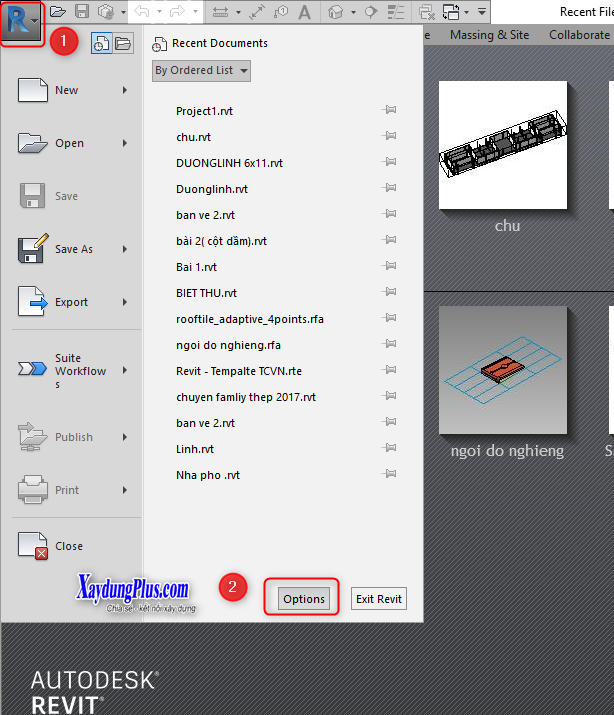

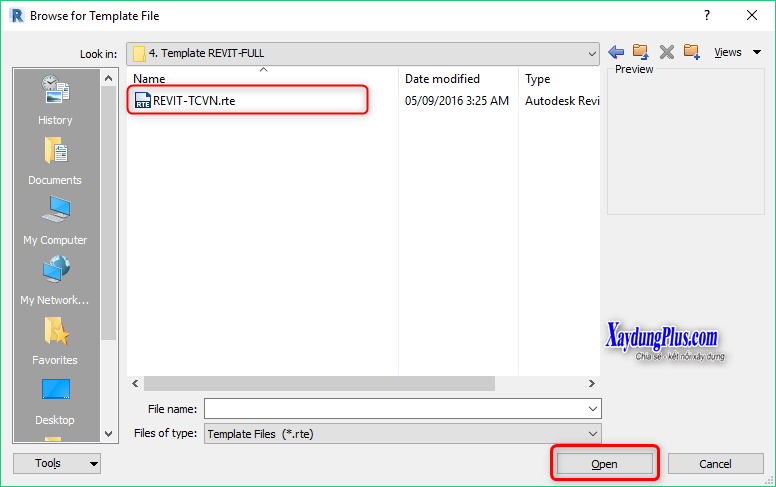
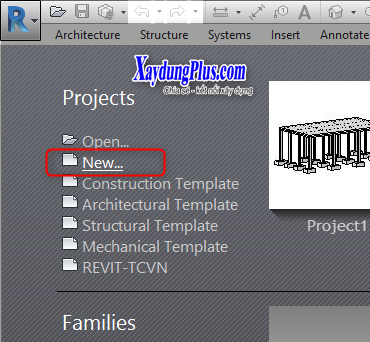
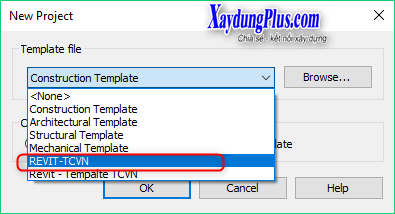
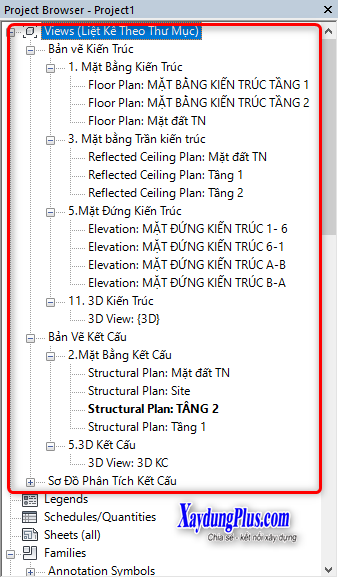
Comments are closed.